使用系统自动快捷方式
使用系统快捷方式截屏,文件会作为一个png文件保存在桌面上。
- 截取整个屏幕:按下
Command (⌘)-Shift-3。 - 截取屏幕的一部分:按下
Command-Shift-4。移动光标选择你想截取的部分。如果想取消,在松开鼠标按钮之前按下esc键。 - 截取一个窗口:按下
Command-Shift-4,接着按下空格键,选择一个窗口点击即可。
如果不想保存为文件而是保存到剪贴板,按下Command-Shift-Control-4,截取整个屏幕也是如此。
使用命令screencapture
用法1
screencapture [-icMPmwsWxSCUtoa] [files]
如1
screencapture -ic
其中参数i表示交互模式,在此模式下Control键控制截屏保存到剪贴板;Space键切换鼠标选择模式或窗口选择模式;esc取消。参数c表示强制截屏保存到剪贴板。
快速截屏并保存到剪贴板
将使用上面的命令screencapture -ic,利用Automator创建一个服务。Update(2016-08-02): 直接使用Shell script当取消是,会出现workflow错误,改用apple script。
- 打开应用
Automator,选择菜单File->New,选择Service。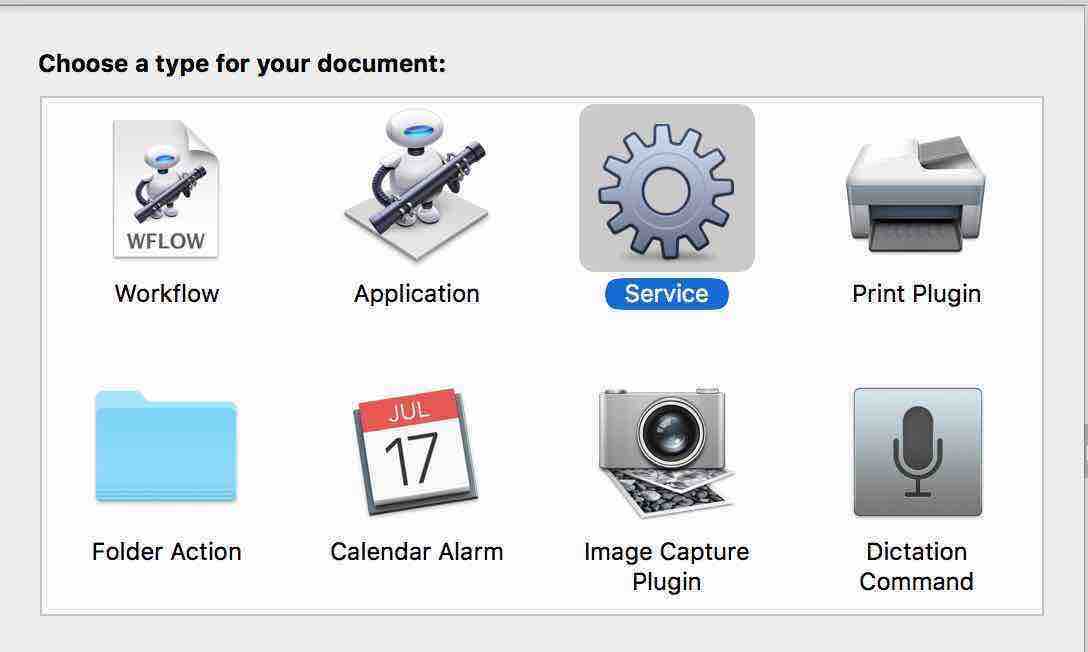
点击Choose。 - 搜索
shellApple Script
双击或向右边区域拖动 - 配置
Service received Selected改为No input。script内容改为screencapture -ic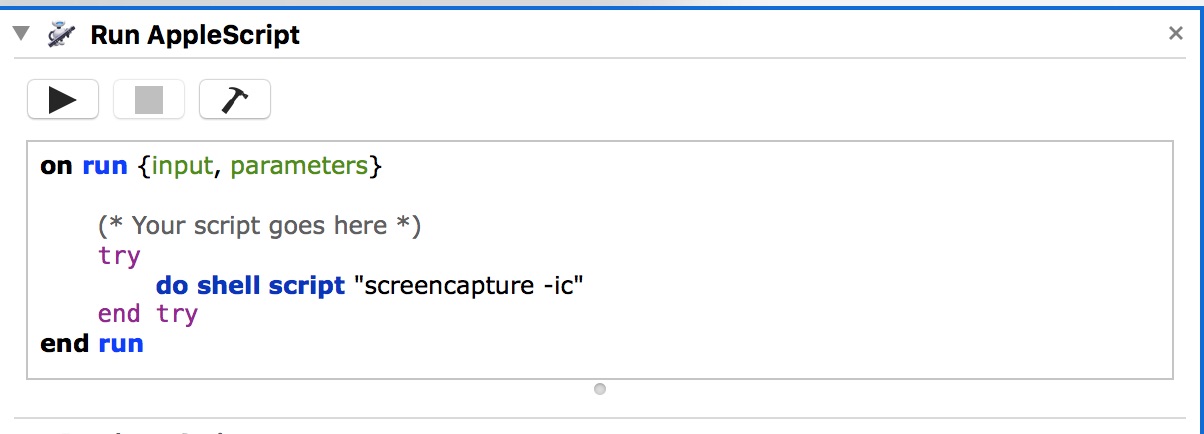
点击运行。如果成功保存文件,我的保存文件名为Screen Capture To Clipboard。 - 设置快捷键
打开系统偏好设置–>键盘–>快捷方式–>服务。找到上一步新建的服务。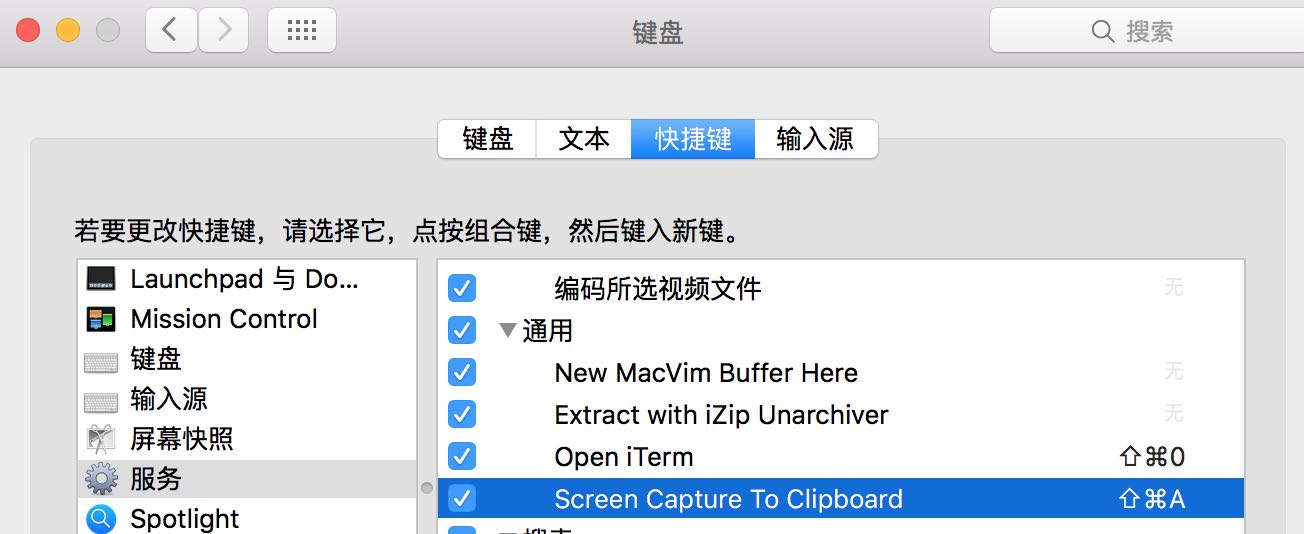
设置快捷键Command+Shift+a(随意啦)。 - 尝试一下吧